Puoi trasmettere facilmente i contenuti dal tuo iPhone su Hisense TV con il App AnyView Cast su iPhone. Hisense sviluppa AnyView Cast per gli utenti del telefono per trasmettere i propri schermi alle smart TV. Questa semplice app ti consente di goderti film o musica con una migliore qualità del suono su uno schermo più grande. Se sei ancora nuovo in questa app, dai un'occhiata al tutorial passo-passo qui per imparare come utilizzare AnyView Cast su iPhone e trasmettere lo schermo a una TV Hisense.
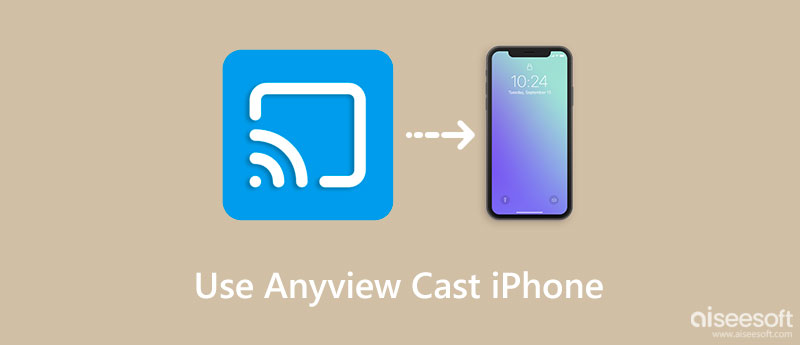
Hisense ha sviluppato l'app AnyView Cast per un casting più conveniente per i telefoni cellulari. Ma per gli utenti che devono ancora provarlo, potresti volere una semplice recensione per rivelare i vantaggi e gli svantaggi dell'app. Quindi, puoi dare una rapida occhiata alla recensione qui sotto prima di saltare alla guida dettagliata per usarla.
Indubbiamente, AnyView Cast sembra estremamente semplice, con solo due pulsanti. Quindi, manca di utilità avanzate come il mirroring del tuo iPhone su PC. Vedi i pro e i contro qui sotto per saperne di più.
PROS
CONS
Con AnyView Cast, puoi utilizzare il telefono cellulare come telecomando e sfogliare i contenuti dal tuo iPhone sulla TV. Controlla i passaggi seguenti per eseguire il mirroring con AnyView Cast su iPhone e goderti i contenuti su Hisense TV.
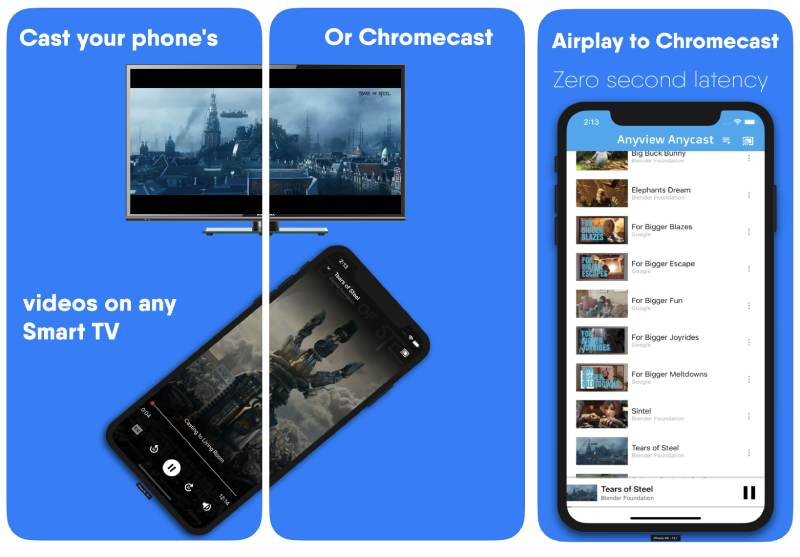

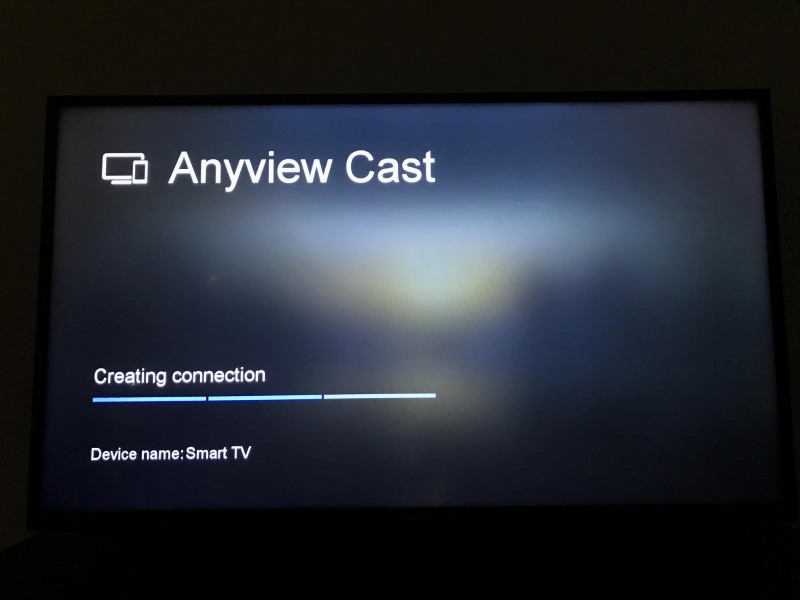
Una volta che i due dispositivi si connettono, puoi vedere lo schermo del tuo iPhone sulla TV e iniziare a navigare dalla tua TV. Nel frattempo, AnyView Cast è accessibile anche su iPad, il che significa che puoi farlo collega l'iPad alla TV per il mirroring dello schermo.
Sebbene i passaggi precedenti sembrino facili, è molto probabile che AnyView Cast su iPhone fallisca durante il mirroring del tuo iPhone sulla TV. Inoltre, l'app non può nemmeno eseguire il mirroring dello schermo del tuo iPhone su un PC. Quindi, se vuoi controllare i messaggi dal tuo iPhone mentre lavori sul PC, avrai bisogno di un'app più affidabile di AnyView Cast. Ecco che arriva il Specchio del telefono Aiseesoft. Questo software è un comodo strumento di mirroring che ti aiuta a trasmettere Android e iPhone a un PC senza problemi. Nel frattempo, puoi ottenere il mirroring tramite connessione Wi-Fi e USB all'interno di questo strumento di mirroring. Dai un'occhiata ai passaggi seguenti per vedere come trasmettere il tuo iPhone a un PC con entrambi i metodi di connessione.

Scarica
Specchio del telefono Aiseesoft
Sicuro al 100%. Nessuna pubblicità.


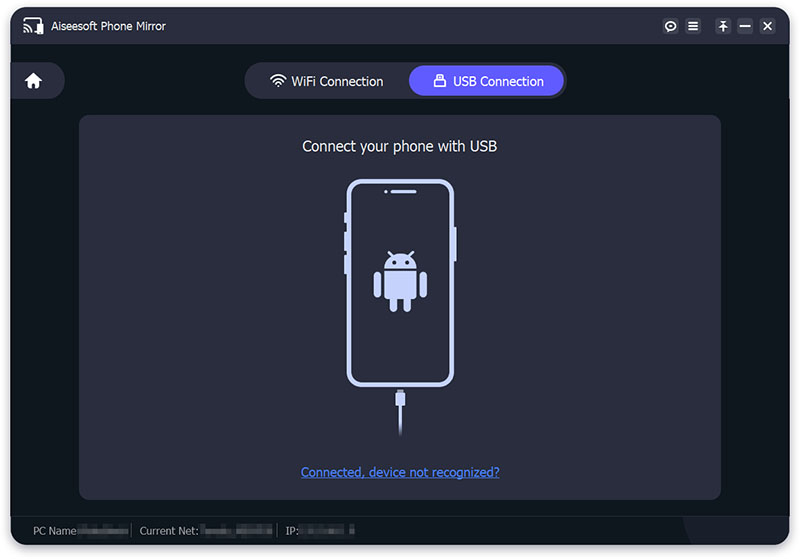
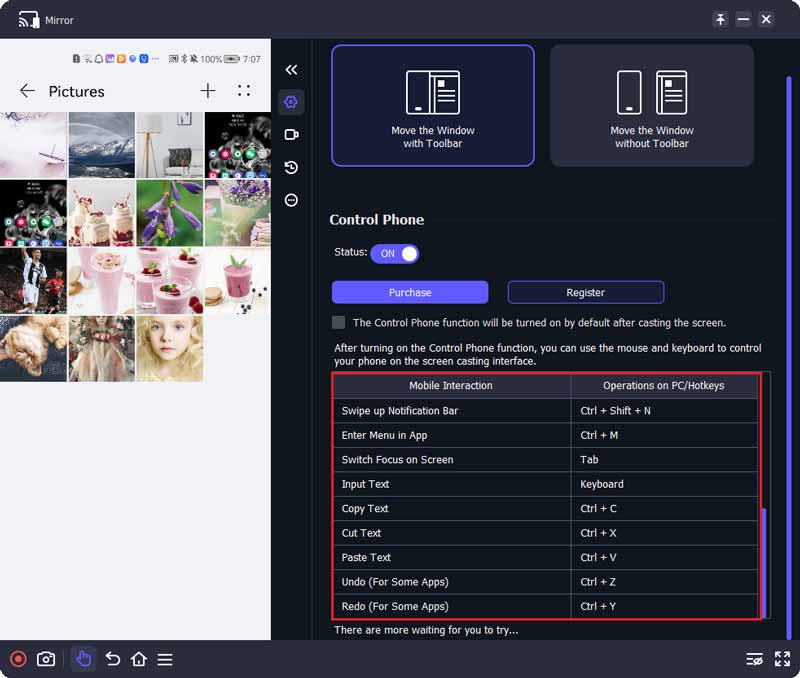
AnyView Cast è efficace solo per i televisori Hisense?
No, non è così. Sulla base della descrizione ufficiale di AnyView Cast, questa app può anche eseguire il mirroring del tuo iPhone su altre smart TV. Puoi verificare se l'app è disponibile per la tua TV.
Cosa posso guardare in TV con AnyView Cast su iPhone?
Basato sulla dichiarazione ufficiale di AnyView Cast, questo strumento di mirroring ti consente di sfogliare file multimediali locali, programmi giornalieri e serie TV dal tuo iPhone dopo aver collegato l'iPhone alla TV con AnyView Cast.
Posso collegare il mio iPhone a Sharp TV con AnyView Cast?
Se la TV supporta Chromecast, AnyView Cast potrebbe funzionare ed eseguire il mirroring del tuo iPhone sulla TV.
Conclusione
Ora, hai imparato la guida dettagliata sopra come utilizzare AnyView Cast su iPhone e specchia lo schermo del tuo iPhone su Hisense TV. D'ora in poi puoi sfogliare facilmente i contenuti dell'iPhone su Hisense TV. Nel frattempo, AnyView Cast ha anche limitazioni nel casting e non può aiutare il mirroring dello schermo su PC. Pertanto, puoi provare un'alternativa più affidabile come Specchio del telefono Aiseesoft.

Phone Mirror può aiutarti a trasmettere lo schermo del telefono al computer per una visione migliore. Puoi anche registrare lo schermo del tuo iPhone/Android o scattare istantanee come preferisci durante il mirroring.
Sicuro al 100%. Nessuna pubblicità.